Как подключить наушники с микрофоном к ноутбуку с комбо-разъемом. Какие бывают типы разъемов и в чем их отличия. Как использовать переходники для подключения обычных наушников и микрофона к комбинированному порту.
Что такое комбинированный разъем для наушников и микрофона
Комбинированный разъем (также называемый combo jack или комбо-разъем) — это универсальный 3,5 мм аудиопорт, который объединяет функции входа для микрофона и выхода для наушников. Он позволяет подключать гарнитуры с одним штекером вместо двух отдельных разъемов.
Основные особенности комбинированного разъема:
- Имеет 4 контакта вместо 3 как у обычных разъемов
- Поддерживает как воспроизведение звука, так и запись с микрофона
- Обычно обозначается значком наушников и микрофона
- Чаще всего встречается в современных ноутбуках и смартфонах
Типы аудиоразъемов: TRS, TRRS и их отличия
Существует несколько основных типов 3,5 мм аудиоразъемов:
- TS (Tip Sleeve) — mono-разъем с 2 контактами, используется для моно-звука
- TRS (Tip Ring Sleeve) — стерео-разъем с 3 контактами для наушников или микрофона
- TRRS (Tip Ring Ring Sleeve) — 4-контактный разъем для гарнитур с микрофоном
Главное отличие TRRS от TRS — наличие дополнительного кольца для микрофонного сигнала. Это позволяет передавать стерео-звук и микрофонный сигнал по одному кабелю.

Как определить тип разъема на устройстве
Чтобы понять, какой тип разъема используется на вашем устройстве, обратите внимание на следующее:
- Количество контактов — 3 (TRS) или 4 (TRRS)
- Обозначение рядом с разъемом — значок наушников и/или микрофона
- Цвет разъема — зеленый для наушников, розовый для микрофона, черный для комбо
Современные ноутбуки и смартфоны обычно оснащены комбинированным TRRS-разъемом. На стационарных ПК чаще встречаются отдельные TRS-порты для наушников и микрофона.
Подключение наушников с микрофоном к комбо-разъему
Процесс подключения гарнитуры к комбинированному разъему очень прост:
- Убедитесь, что у гарнитуры 4-контактный TRRS-штекер
- Вставьте штекер в комбо-разъем до упора
- Система автоматически определит подключенное устройство
- При необходимости настройте звук в параметрах Windows
Если устройство не распознается, попробуйте использовать другую гарнитуру или проверьте работу разъема.
Использование переходников для подключения обычных наушников и микрофона
Как быть, если у вас обычные наушники и микрофон с отдельными TRS-разъемами? В этом случае пригодится специальный переходник:
- Переходник разделяет комбо-разъем на два отдельных 3,5 мм порта
- Позволяет подключить наушники в зеленый порт, микрофон в розовый
- Обеспечивает совместимость старой периферии с новыми устройствами
Такие переходники недороги и легко найти в магазинах электроники. С их помощью можно использовать любые наушники и микрофоны с комбо-разъемом.
Настройка звука при использовании комбинированного разъема
После подключения гарнитуры к комбо-порту может потребоваться дополнительная настройка звука в Windows:
- Откройте «Панель управления» → «Звук»
- Во вкладке «Воспроизведение» выберите подключенные наушники
- Во вкладке «Запись» выберите микрофон гарнитуры
- Настройте уровни громкости и чувствительности
- Проверьте работу в тестовом режиме
Если звук отсутствует, проверьте корректность подключения и попробуйте перезагрузить компьютер.
Преимущества использования комбинированного разъема
Комбо-разъемы имеют ряд важных достоинств:
- Экономия места на корпусе устройства
- Универсальность — подходят для разных типов гарнитур
- Удобство подключения — не нужно искать два разных порта
- Совместимость со смартфонами и планшетами
- Меньше проводов при использовании гарнитуры
Благодаря этим преимуществам комбинированные разъемы становятся все более популярными в современных устройствах.

Возможные проблемы при работе с комбо-разъемом
При использовании комбинированного разъема иногда возникают следующие сложности:
- Не работает микрофон или наушники
- Плохое качество звука, помехи
- Система не распознает подключенное устройство
- Несовместимость с некоторыми моделями гарнитур
В большинстве случаев проблемы решаются корректной настройкой звука в Windows или использованием качественного переходника. При серьезных неполадках рекомендуется обратиться в сервисный центр.
Распространенные вопросы о комбинированных разъемах
Можно ли подключить обычные наушники к комбо-разъему?
Да, обычные наушники с TRS-штекером будут работать в комбинированном разъеме, но микрофон при этом использовать не получится.
Как подключить отдельный микрофон к ноутбуку с комбо-портом?
Потребуется специальный переходник-разветвитель с TRRS на два TRS-разъема для наушников и микрофона.
Влияет ли комбо-разъем на качество звука?
При использовании качественных устройств разницы в звучании практически нет. Проблемы могут возникать только с некачественными переходниками.

Как подключить наушники с микрофоном к компьютеру (3 мин)
Разбираемся, как подключить наушники с микрофоном к компьютеру или ноутбуку на Windows. Это занимает не более 1 минуты, если всё необходимое есть под рукой. В этой статье сфокусируемся именно на том, как подключить гарнитуру или проводные наушники с микрофоном к компьютеру.
⭐ Лучшие наушники с микрофоном (2023): ℹ️ В какой разъём подключить наушники с микрофоном – все варианты:Например, нужно подключить два штекера от гарнитуры в комбинированный разъём для наушников и микрофона. Так бывает на ноутбуке. Или наоборот, микрофон и наушники в одном штекере, так сказать, а подходящих входов на ПК нет, только раздельные. Все эти нюансы и рассмотрим.
- Наушники с микрофоном к компьютеру с 1 штекером → в 1 разъем;
- Наушники с микрофоном к ПК с 1 штекером → в 2 разъема;
- Наушники с микрофоном к ноутбуку с 2 штекерами → в 1 разъем;
- USB (игровые) наушники с микрофоном к компьютеру или ноутбуку;
- Включаем и настраиваем микрофон наушников на компьютере;
- Как подключить телефонные наушники к компьютеру;
- Компьютер или ноутбук не видит наушники или микрофон.

Выясним раз и навсегда куда, в какой разъём / разъёмы, подключать наушники с микрофоном. 😎
Как подключить гарнитуру / наушники к ноутбуку / компьютеру — видео
🎧 1. Подключаем наушники с микрофоном к компьютеру с 1 штекером → в 1 разъем (Windows)
Предназначение колец на комбинированном штекере
Подключить микрофон и наушники в один разъём, если штекер комбинированный, элементарно. Комбо-разъёмы обычно есть на ноутбуках, сделано это для экономии места. Около такого разъёма обычно есть пиктограмма наушников и микрофона. Проверьте, сколько контактов у вас на штекере от наушников: должно быть 4 (3 чёрных кольца). Тогда это комбо-штекер и осталось только вставить его в комбинированный разъём.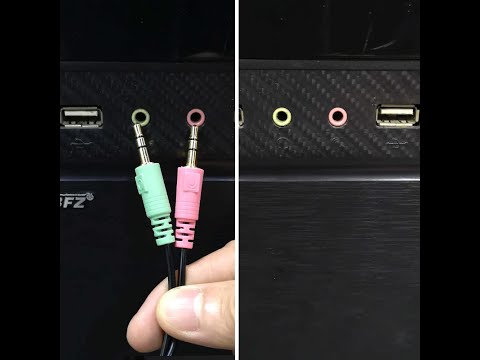
Наушники с микрофоном на 1 штекер сейчас довольно часто встречаются среди компьютерных гарнитур. А комбо-разъёмы есть уже не только в ноутбуках но и современных системных блоках.
Раздельные разъёмы для наушников и микрофона на ноутбуке
🖥️ 2. Подключаем наушники с микрофоном к ПК с 1 штекером → в 2 разъема
Переходник с 1 штекера на 2
Например, наушники с микрофоном для ноутбука или телефона (с одним комбо-штекером) не получится полноценно подключить к ПК, если на системном блоке нет комбо-разъёмов. Если включить этот единственный штекер в выход для наушников, то звук будет, но микрофон работать не будет.
Для того, чтобы полноценно подключить такую гарнитуру к компьютеру, нужен переходник с 1 разъёма (вход, «мама») на 2 штекера («папа»). Такой переходник стоит недорого и продаётся в магазинах электроники.
Входы на задней панели: отличия по цветам
⭐ Лучшие наушники с микрофоном до 100$ (2023):Если наушники после подключения не работают, делаем отдельную настройку в системе.
💻 3. Подключаем наушники с микрофоном к ноутбуку с 2 штекерами → в 1 разъем
Комбинированный (совмещенный вариант) разъема — наушники + микрофон
Как подключить наушники с микрофоном к ноутбуку, если у них 2 штекера, а вход на ноутбуке один? Тут нам нужен другой переходник: с 2 разъёмов 3,5 мм (входы, «мама») на один штекер («папа»). Важно, чтобы штекер на этом переходнике был комбинированный (4 контакта). И чтобы входы были помечены пиктограммами наушников и микрофона, либо были разных цветов.
После этого подключение гарнитуры к ноутбуку должно пройти без проблем. Если наушники после подключения не работают, делаем настройку в системе.
- Переходник без провода: с двух на один
- Переходник с 2 штекеров на один комбинированный (с проводом)
🕹️ 4.
 Подключаем USB (игровые) наушники с микрофоном к компьютеру или ноутбуку (на Windows)
Подключаем USB (игровые) наушники с микрофоном к компьютеру или ноутбуку (на Windows)
Как подключить игровые наушники к компьютеру? Например, многие модели JBL Quantum и Razer имею только USB-штекер. Подключение тут тоже не вызывает проблем.
- Подключаем штекер в свободный\удобный USB-разъём на ПК\ноутбуке.
- Ждём, пока будет произведена автоматическая настройка гарнитуры. В редких случаях может потребоваться скачать драйверы отдельно с официального сайта.
- Проверяем, появилась ли гарнитура в списке звуковых устройств. Значок громкости около часов и раскрываем список.
- Должно быть сообщение, что гарнитура настроена.
- Если его нет и наушников нет в списке подключённых устройств, пробуем другой USB-разъём. Самые надёжные варианты: выходы USB 2.0 на задней панели системного блока.
- Если всё равно гарнитура не появилась

Открываем звуковые устройства
Как включить наушники на компьютере с Windows 10 после этого? Они всегда включены. Если звук в них не идёт, то проверьте, чтобы они были выбраны в списке звуковых устройств.
🎙️ 5. Включаем и настраиваем микрофон наушников на компьютере (на Windows)
- 1. Открываем параметры звука
- 2. Выбираем нужный микрофон (гарнитуры)
- 3. Регулируем его громкость.
Как включить микрофон в наушниках с одним штекером? Или как использовать микрофон и наушники одновременно? Если вдруг микрофон сразу не заработал, нужно произвести минимальные настройки в системе Windows:
- Windows 10. В трее у часов: правой кнопкой по динамику → открыть параметры звука → в середине страницы блок «Ввод» → из выпадающего списка выбираем нужный микрофон (от нужной гарнитуры) → свойства устройства→ выставляем комфортную громкость, для начала попробуйте 80-85.

- Windows 7. В трее у часов: правой кнопкой по динамику → записывающие устройства → правой кнопкой по вашему микрофону → свойства → уровни → и выставляем уровень примерно на 85-95.
Меняем уровень
- Иногда нужно выбрать конкретный микрофон устройством записи по умолчанию. Делается в том же меню. Часто такое бывает, когда в списке устройств записи их несколько. Другой вариант, если компьютер не видит гарнитуру с микрофоном (особенно беспроводную) – скачать фирменное ПО и\или драйверы для неё. Обновление драйверов звуковой карты, как описано в отдельной статье, тоже может быть полезным.
- Кроме того, стоит попробовать перезагрузить компьютер. Иногда это банальное действие помогает. Особенно, если вы вносили какие-то программные изменения\обновления в процессе решения проблемы.
- Если компьютер не видит беспроводные наушники с микрофоном, нюансы их подключения описаны в отдельной статье.

📱 6. Как подключить телефонные наушники к компьютеру — Apple Airpods и др
В этой статье мы разбираемся с проводными моделями. Если вас интересует, как подключить проводные наушники Apple к компьютеру, то точно так же, как описано выше: там один комбо-штекер. Если это модель EarPods с Lighnting, то нужен будет соответствующий переходник. Или два подряд: с Lightning на 1 комбо-штекер, а с него на 2 раздельных. 😉 Может потребоваться установка драйверов.
Так же можно подключить все остальные телефонные наушники к компьютеру. А вот если вы разбираетесь, как подключить беспроводные наушники от телефона к компьютеру, то это отдельная большая тема, по ней у нас есть подробная инструкция.
👁️ 7. Компьютер или ноутбук не видит наушники или микрофон — что делать?
Ноутбук не видит наушники с микрофоном
💎 Наушники для компьютера и ноутбука на Aliexpress:Почему ноутбук не видит наушники с микрофоном? Вариантов может быть несколько.
Подробно всё разобрано в нашей отдельной статье. А если ноутбук не видит микрофон от наушников, то убедитесь, что всё подключено правильно и в устройствах ввода выбран нужный микрофон, как описано выше.
- SteelSeries Arctis Pro USB
- HyperX Cloud Orbit S
Roland — KC-80 | 3-Ch Mixing Keyboard Amplifier
Непреходящая ценность
На протяжении уже более двух десятков лет исполнители со всего мира отдают предпочтение усилителям КС компании Roland благодаря их мощному полнодиапазонному звучанию, встроенным функциям микширования, гибким возможностям коммутации и удивительной долговечности. Усилители последнего поколения не только продолжают славные традиции комбо КС, синоним которых — высокое качество звука, но и предлагают усовершенствованный функционал, отвечающий запросам современных музыкантов. С комбо КС вы обретете полный контроль над своим сценическим оборудованием, ваше звучание будет безупречным, а исполнение непревзойденным.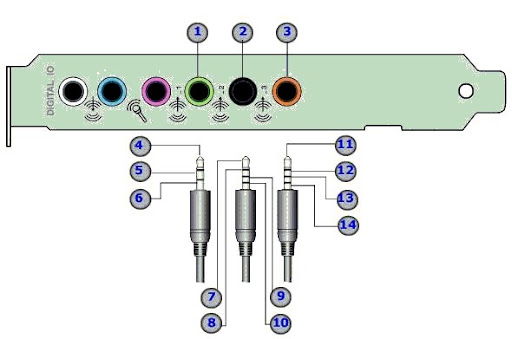 И вы не один раз вспомните добрым словом ваш комбо.
И вы не один раз вспомните добрым словом ваш комбо.
Пятидесятиваттный компактный, но мощный комбо КС-80 оборудован микшером с тремя линейными входными каналами, дополнительным входом, а также микрофонным входом на разъеме XLR. По сравнению с комбо предыдущего поколения, КС-60, он оборудован разработанной заново секцией усиления, позволившей увеличить мощность, обеспечить более стабильную работу и улучшить качество воспроизведения басов. Кроме того, был усовершенствован 10-дюймовый вуфер для повышения качества воспроизведения звука. Однако в случае необходимости расширения диапазона низких частот, его с помощью разъема Sub Out можно подключить к внешнему сабвуферу.
- Компактный бюджетный комбо для клавишных инструментов с усилителем мощностью 50 ватт
- Модернизированные блоки усиления и питания для повышения стабильности работы и качества воспроизведения басов
- Выполненная на заказ двухполосная акустическая система с разработанными заново 10-дюймовым вуфером и твиттером
- Встроенный микшер с тремя каналами на 1/4-дюймовых джековых разъемах, дополнительным входом на разъемах под 1/8-дюймовые джеки и джеки RCA и общим эквалайзером
- Микрофонный вход на разъеме XLR, линейный выход на разъеме под 1/4-дюймовые джеки, выход на наушники и выход для подключения саба
- Металлические джековые разъемы для увеличения срока службы
Video Library
KC Series Keyboard Amplifiers
Worth it every time
Полнодиапазонный звук для клавишных и других электронных музыкальных инструментов
КС-80 предлагает полнодиапазонный звук и обладает исключительно компактными размерами.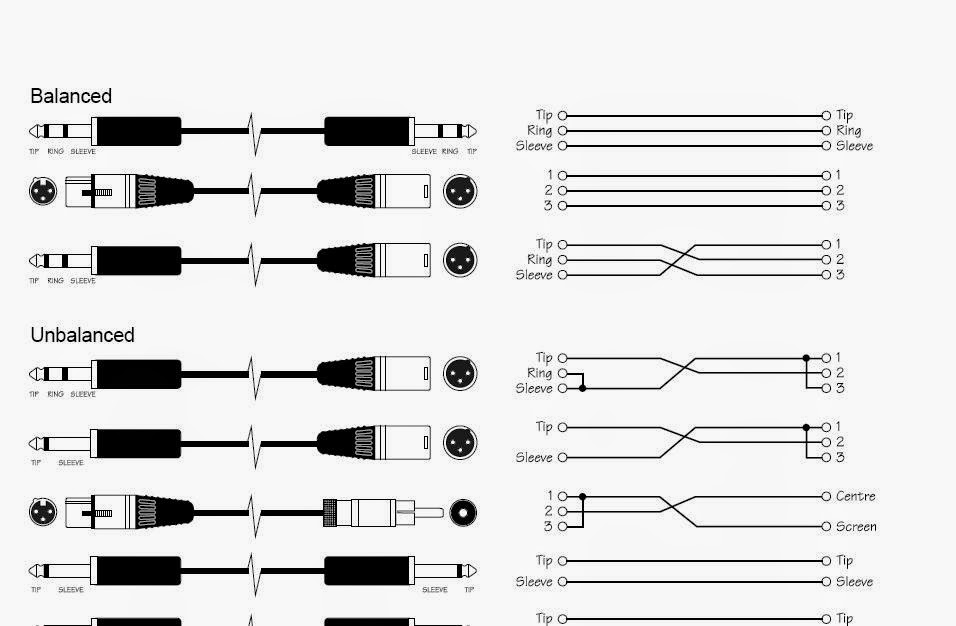 Двойная фазоинвертерная конструкция кабинета, запатентованная компанией Roland, позволяет расширить диапазон воспроизводящихся без искажения низких частот. Модернизированная секция усиления КС-80 и усовершенствованный 10-дюймовый вуфер обеспечивают более качественное воспроизведение низов, что гарантирует превосходного звучания при усилении сигналов 88-клавишных сценических пианино, органов, синтезаторов, драм-машин и других электронных инструментов.
Двойная фазоинвертерная конструкция кабинета, запатентованная компанией Roland, позволяет расширить диапазон воспроизводящихся без искажения низких частот. Модернизированная секция усиления КС-80 и усовершенствованный 10-дюймовый вуфер обеспечивают более качественное воспроизведение низов, что гарантирует превосходного звучания при усилении сигналов 88-клавишных сценических пианино, органов, синтезаторов, драм-машин и других электронных инструментов.
Встроенный микшер формата 3+1
Три линейных входных канала КС-80 на 1/4-дюймовых джековых разъемах предназначены для коммутации с клавишными инструментами, драм-машинами и другими электронными музыкальными инструментами. А к дополнительному каналу, оборудованному разъемами RCA и 1/8-дюймовым джековым, можно подключать смартфоны, музыкальные проигрыватели или другое оборудование. Гибкие возможности коммутации подчеркиваются наличием в канале 1 еще и входа на разъеме XLR для подключения вокального микрофона.
Гибкие возможности коммутации для исполнения, записи и практических занятий
Гибкие возможности коммутации позволяют легко интегрировать KC-80 в систему любой конфигурации. Через линейный выход на 1/4-дюймовом джековом разъеме можно подключиться к портальной системе усиления звука, сценическим мониторам или записывающему оборудованию. Предусмотрен также выход для подключения активного сабвуфера, уровнем сигнала на котором можно управлять с помощью регулятора общей громкости усилителя. При коммутации разъема для наушников встроенные динамики, а также выход на сабвуфер (Sub Out) отключаются, чтобы можно было заниматься, не беспокоя окружающих, или проверять звук на сцене.
Через линейный выход на 1/4-дюймовом джековом разъеме можно подключиться к портальной системе усиления звука, сценическим мониторам или записывающему оборудованию. Предусмотрен также выход для подключения активного сабвуфера, уровнем сигнала на котором можно управлять с помощью регулятора общей громкости усилителя. При коммутации разъема для наушников встроенные динамики, а также выход на сабвуфер (Sub Out) отключаются, чтобы можно было заниматься, не беспокоя окружающих, или проверять звук на сцене.
- Specifications
- Rated Power Output
- 50 W
- Nominal Input Level (1 kHz)
- Ch2 (MIC/LINE): -50— -20 dBu
Ch3 (LINE): -20 dBu
Ch4 (LINE): -20 dBu
AUX IN (L, R, STEREO): -10 dBu - Nominal Output Level (1 kHz)
- LINE OUT:+4 dBu
SUB OUT:+4 dBu - Speakers
- 25 cm (10 inches) Woofer x 1
Tweeter x 1 - Controls
- POWER switch
[Ch2]
MIC/LINE knob[Ch3]
LINE knob[Ch4]
LINE knob[EQUALIZER]
LOW knob
HIGH knobMASTER knob
- Indicator
- Power
- Connectors
- Ch2 jack: XLR type
Ch2 (MIC/LINE) jack: 1/4-inch phone type
Ch3 (LINE) jack: 1/4-inch phone type
Ch4 (LINE) jack: 1/4-inch phone type
AUX IN (L, R) jacks: RCA phono type
AUX IN (STEREO) jack: Stereo miniature phone typeLINE OUT jack: 1/4-inch phone type
SUB OUT jack: 1/4-inch phone type
PHONES jack: 1/4-inch TRS phone type (mono signal output) - Power Consumption
- 50 W
- Accessory
- Owner’s Manual
- Option (sold separately)
- Speaker stand: ST-A95
- Size and Weight
- Width
- 420 mm
16-9/16 inches - Depth
- 300 mm
11-13/16 inches - Height
- 410 mm
16-3/16 inches - Weight
- 12.
 5 kg
5 kg
27 lbs 9 oz
Video Library
KC Series Keyboard Amplifiers
Worth it every time
Загрузки
Поддержка
Если у вас есть вопросы по работе вашего устройства, пожалуйста, просмотрите список часто задаваемых вопросов.
Вы также можете связаться с нашей службой поддержки по телефону или электронной почте.
Кроме того, у нас есть библиотека руководств по эксплуатации и полезных материалов, которые вы можете загрузить и изучить.
Как использовать комбинированный разъем для наушников и микрофона? Top Полное руководство
- Anthony
Знаете ли вы, что микрофон для наушников включает разъем? И Как использовать комбинированный разъем микрофона для наушников ? Продолжайте читать пост, Hooke Audio расскажет вам, как его использовать.
Микрофон на вашем компьютере может быть недостаточно мощным для записи вашего голоса. Он также может улавливать все звуки в комнате, например звук включения жесткого диска. Ваши динамики будут транслировать все звуки через ваш микрофон, если у вас нет наушников с микрофоном, имеющим один разъем.
Технические характеристики
Один разъем позволяет подключать наушники с микрофоном, который подключается к ПК. Это значительное улучшение по сравнению с двумя традиционными домкратами. Гнездо TRRS (поддерживает микрофон и наушники) имеет более низкий импеданс сигнала и превосходное отношение сигнал/шум.
Преимущества использования комбинированного разъема для микрофона и наушников
Комбинированный порт для микрофона и наушников 3,5 мм можно преобразовать в два отдельных порта: один разъем для микрофона 3,5 мм и один разъем 3,5 мм.
- Позволяет использовать старые аудиоаксессуары с новым компьютером.
- Оставайтесь на связи с близкими в дороге
- Вам не нужны наушники, чтобы выполнять работу или играть в игры.

- Этот компактный и прочный адаптер идеально подходит для мобильных приложений.
Качество звука
Превосходное качество звука — одна из основных причин, по которой следует использовать проводные наушники с микрофоном. Комбинированный разъем подключается к проводным наушникам для лучшего качества звука, чем традиционный вход с двумя разъемами.
Сокращение количества проводов в вашем ПК
Два разъема являются традиционными и требуют подключения микрофонного кабеля к входу для микрофона и кабеля к входу для наушников. Иногда это может привести к большому разочарованию.
Один разъем можно использовать для уменьшения количества проводов, подключаемых к компьютеру.
TS, TRS и TRRS
Доступны три основных типа домкратов: TRS, TRS и TRRS. Стереозвук и микрофон не поддерживаются портом TS. Это означает, что TS поддерживает только монофонический звук. Оба наушника могут воспроизводить один и тот же звук.
Также имеется разъем TRS, который не поддерживает микрофонный звук, но может отлично справляться со стереозвуком.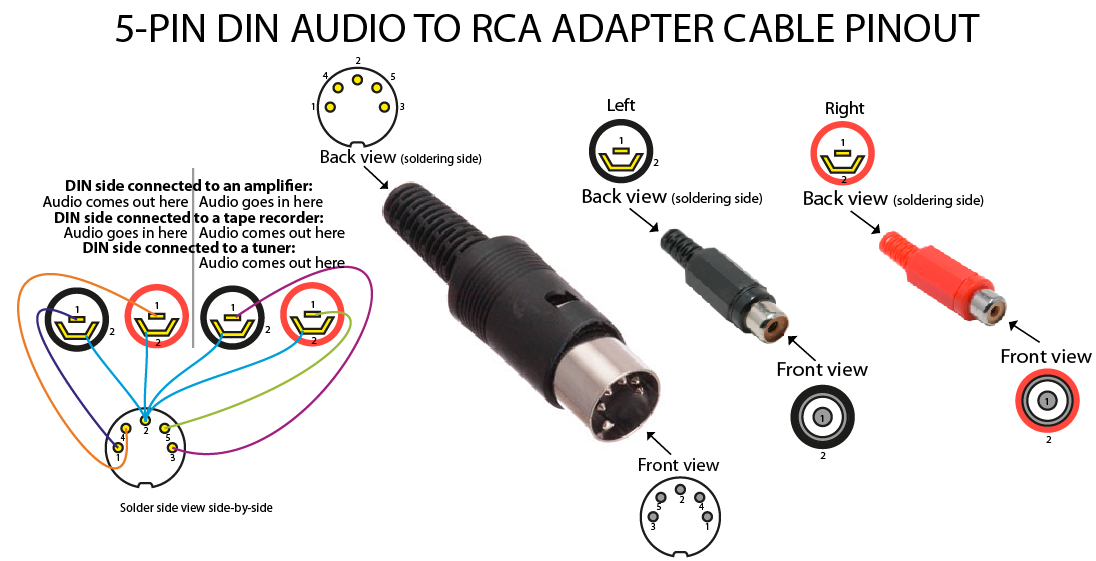 Это означает, что вы можете слушать других игроков, но не можете общаться с ними.
Это означает, что вы можете слушать других игроков, но не можете общаться с ними.
Два отдельных разъема TRS предусмотрены для традиционных игровых наушников. Один для микрофона, второй для наушников. Вы можете подключить разъем для микрофона, если у вас его нет. Разъем TRRS поддерживает наушники и микрофон. Этот разъем наиболее распространен и позволяет общаться в чате с другими игроками.
Единственный разъем для новых смартфонов, ноутбуков и MP3-плееров.
Разъем TRRS не только подключается к одному разъему на вашем компьютере, но также имеет обратную совместимость и может использоваться с ноутбуком.
Лучшие наушники — это проводные накладные наушники с микрофоном. Они уравновешивают ваши игровые звуки с вашим голосовым чатом и сделаны с максимальным комфортом.
Статью, которую вы должны прочитать:
- Как проверить аккумулятор наушников Bluetooth Android?
- Как настроить баланс наушников в Windows 10?
Как использовать комбинированный разъем для наушников и микрофона?
Новые ноутбуки оснащены одним разъемом, 3,5-мм 4-контактным (4-контактным) аудиопортом, который поддерживает как аудиовход, так и выход.
Адаптер имеет два 3-позиционных порта 3,5 мм. Эти порты обеспечивают отдельные разъемы для микрофона и наушников, которые можно подключить непосредственно к одному аудиопорту вашего ноутбука.
Возможности подключения
Подключите штекер наушников к выходному порту, отмеченному символом наушников. Затем штекер микрофона можно подключить к порту аудиовхода, отмеченному символом микрофона. Готово! Подключите адаптер к аудиоразъему вашего ноутбука.
Подключение микрофонов и активных динамиков
Адаптер можно использовать для подключения микрофона и активных динамиков непосредственно к ноутбуку. Подключите микрофон к входному порту, отмеченному символом микрофона.
Затем подключите динамики с питанием к порту аудиовыхода, отмеченному символом наушников. Наконец, подключите адаптер к аудиоразъему вашего ноутбука.
Адаптер можно оставить вместе с планшетом или положить в чехол. Он совместим со смартфонами и планшетами, имеющими только один аудиопорт. Подключите ваше устройство и микрофон к адаптеру, и вы можете начать говорить.
Подключите ваше устройство и микрофон к адаптеру, и вы можете начать говорить.
Примечание:
Этот адаптер не работает как разветвитель или Y-кабель для наушников. Этот адаптер нельзя использовать для разделения аудиовыхода на два комплекта динамиков или наушников.
Некоторые внешние микрофоны не будут работать на некоторых мобильных устройствах и ноутбуках. Обычно это вызвано несоответствием импеданса микрофона и устройства. Это вызвано несовместимостью оборудования, а не ограничением адаптера.
Вывод
Интеграция с использованием наушников в качестве микрофона удобна для пользователей технологий. Однако подключение 2 функций одновременно может уменьшить функцию вместо использования 1 независимой функции.
Hooke Audio надеется, что статья «Как использовать наушники в качестве микрофона для ПК» будет вам полезна, если у вас есть такой шнур.
Старр Акерман
Продюсер/вокалист электронной музыки, директор по связям с общественностью и рекламе http://concerts. Cafe. Музыка / блог музыкального производства: http://starrackerman.com http://soundcloud.com/starr-ackerman
Гук Аудио
Cafe. Музыка / блог музыкального производства: http://starrackerman.com http://soundcloud.com/starr-ackerman
Гук Аудио
Разветвитель аудиоразъема для микрофона и наушников
Главная » Каталог » Аудиотехника » Микрофоны » Разветвитель аудиоразъема для микрофона и наушников
БЕСПЛАТНАЯ ДОСТАВКА
Разделите комбинированный аудиоразъем на 2 отдельных разъема!
Новейшие модели компьютеров от ведущих производителей следуют тенденциям iPhone и Skype, объединяя традиционно отдельные разъемы для наушников и микрофона в один разъем. Причина этого связана с притоком компаний VOIP (Voice Over IP), таких как Vonage и Skype, которые разработали гарнитуры, использующие один разъем вместо двух, чтобы вы могли использовать специальную гарнитуру для прослушивания и разговора. Этот адаптер позволяет использовать внешний микрофон и гарнитуру или динамики с ПК и ноутбуками.
Этот адаптер позволяет использовать внешний микрофон и гарнитуру или динамики с ПК и ноутбуками.
- Разветвитель для микрофона и наушников превращает 3,5-мм комбинированный порт для наушников/микрофона в два отдельных порта
- Адаптер для гарнитуры с отдельными разъемами для наушников/микрофона / 3,5 мм с 4 контактов на 2x 3 контакта 3,5 мм M/F / Подключите гарнитуру, оснащенную отдельными разъемами для наушников и микрофона, к аудиоразъему ноутбука / Подключите внешний микрофон и питание динамики к аудиопорту на ноутбуке / Подсоедините гарнитуру с отдельными разъемами для наушников и микрофона к аудиопорту на телефоне или планшете
- Гарантированная надежность с пожизненной гарантией StarTech / 3,5 мм мини-джек (4 позиции), вилка настроена в соответствии со стандартом CTIA
- Разветвитель микрофона для наушников / Разветвитель для микрофона и аудио / Разветвитель для кабеля гарнитуры / Разветвитель с комбинированным разъемом 3,5 мм
Размеры продукта: 7,9 x 0,4 x 0,4 дюйма
Испытано и одобрено ASI для ноутбуков Fujitsu серии U.
От мужчины к женщине | Стиль: Черный
Превращает 3,5-мм комбинированный порт для наушников/микрофона в два отдельных порта — один 3,5-мм разъем для наушников и один 3,5-мм порт для микрофона. ) представляет собой адаптер-разветвитель для гарнитуры с одним 3,5-мм штекерным (TRRS) и двумя 3,5-мм (TRS) гнездовыми разъемами, что позволяет добавить монофонический микрофонный вход, а также стереофонический выход на ПК или ноутбук через один 3,5-мм разъем. аудио порт. Он может превратить комбинированный порт в два отдельных порта — один 3,5-мм разъем для наушников и один 3,5-мм порт для микрофона.
Инновационные аудиопорты
В то время как некоторые ноутбуки Apple и Dell имеют только один (4-позиционный) 3,5-мм аудиопорт для поддержки аудиовхода и вывода, этот инновационный адаптер-разветвитель гарнитуры разбивает аудиопорт на два два отдельных порта — один можно использовать для подключения микрофонного входа, а другой — для подключения внешних (выходных) динамиков.


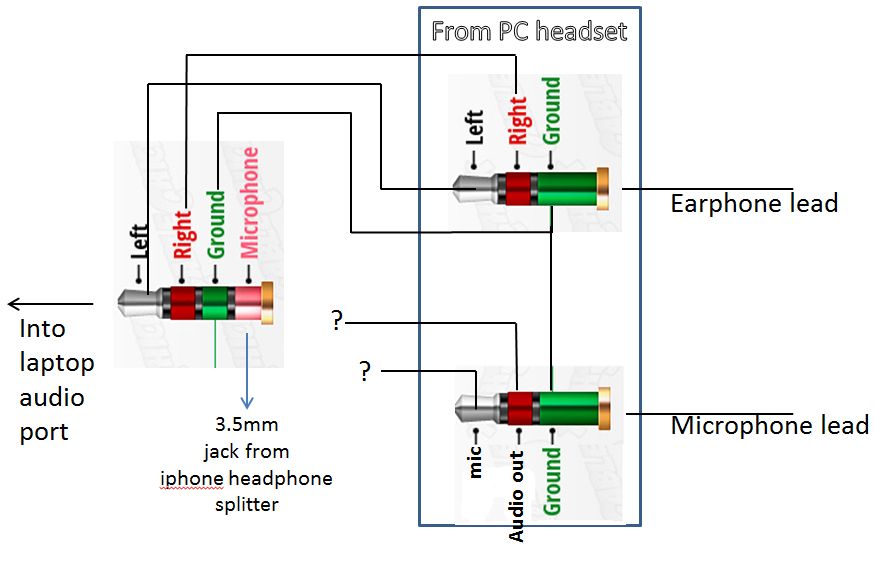

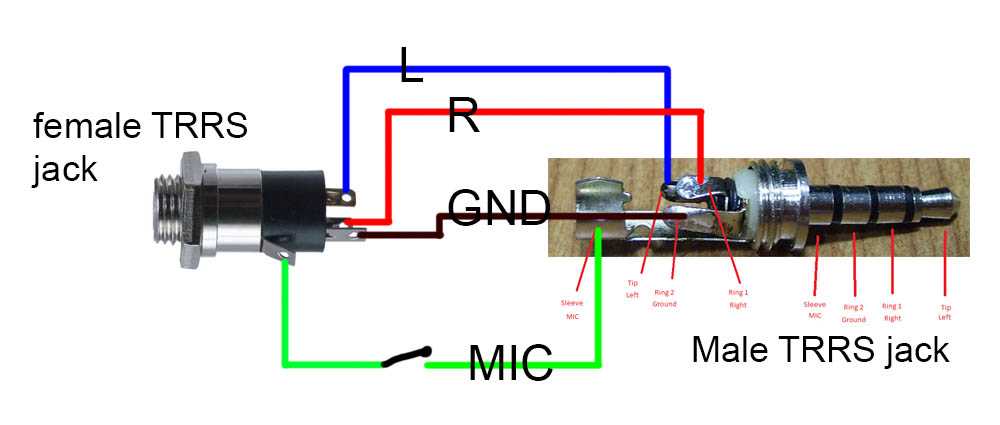
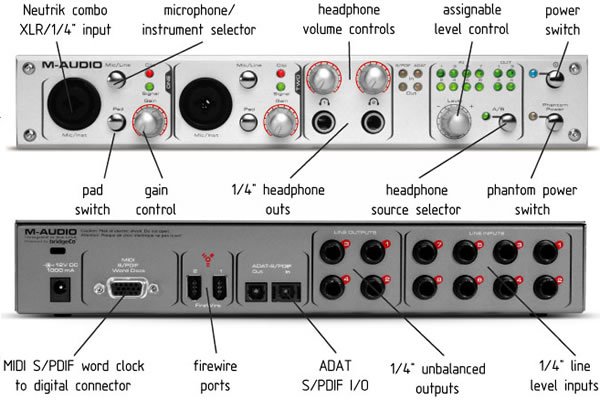
 Подробно всё разобрано в нашей отдельной статье. А если ноутбук не видит микрофон от наушников, то убедитесь, что всё подключено правильно и в устройствах ввода выбран нужный микрофон, как описано выше.
Подробно всё разобрано в нашей отдельной статье. А если ноутбук не видит микрофон от наушников, то убедитесь, что всё подключено правильно и в устройствах ввода выбран нужный микрофон, как описано выше. 5 kg
5 kg
